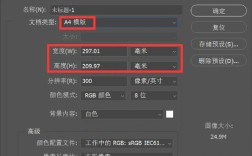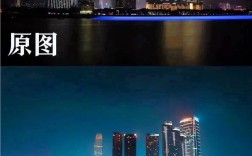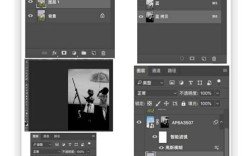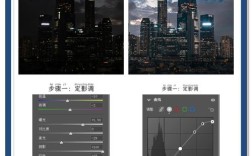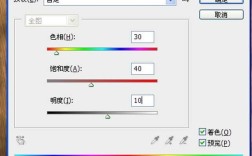在Photoshop中调深彩虹颜色可以通过多种方法实现,主要涉及调整图层、混合模式和色彩平衡等工具的使用,以下是详细的操作步骤和技巧,帮助你精准加深彩虹的饱和度和明暗对比,同时保持色彩的层次感。
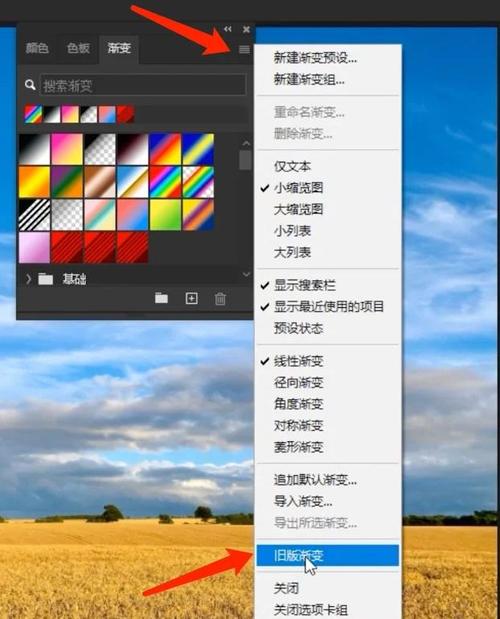
打开包含彩虹图像的文件,确保彩虹图层处于可编辑状态,如果彩虹是抠图后的素材,建议先复制一层原图备份,避免操作失误,通过“图层”>“新建调整图层”选择“色相/饱和度”,在属性面板中将饱和度滑块向右拖动,观察彩虹颜色是否加深,但需注意,单纯增加饱和度可能导致色彩过艳,失去自然感,因此需配合明度调整,将明度滑块略微左移,使颜色更浓郁。
若彩虹的某些颜色(如红色或蓝色)需要单独加深,可使用“可选颜色”调整图层,在“颜色”下拉菜单中选择目标色(如红色),通过调整“青色”和“黑色”的滑块,减少青色成分并增加黑色,使红色更深沉,同理,对其他颜色进行局部调整时,需保持整体色调统一,加深紫色时,可适当增加洋红和黑色,同时降低黄色比例。
对于需要大幅提升色彩深度的情况,可采用“曲线”调整图层,点击曲线面板中的“创建新的点”,将中间调区域向下压低,增强对比度;在红、绿、蓝通道中分别调整,使红色通道曲线微向上拱(增加红色),蓝色通道曲线微向下压(减少蓝色),从而强化冷暖色对比,操作时需观察直方图,避免阴影或高光区域溢出。
利用“混合模式”可快速实现色彩加深效果,复制彩虹图层后,将上层图层的混合模式改为“颜色加深”或“线性加深”,通过调整不透明度(建议30%-50%)控制加深程度,此方法适合整体色调偏淡的图像,但需注意可能降低画面亮度,可配合“曲线”提亮整体或使用蒙版保护高光区域。

如果彩虹边缘模糊或色彩过渡不自然,可使用“画笔工具”配合“颜色”混合模式,在新建图层上选取深色(如深红或靛蓝)沿彩虹边缘轻轻涂抹,增强色彩边界,涂抹时需降低画笔不透明度(20%-30%)和流量,避免生硬感。
以下是常用调整方法的参数参考表:
| 调整工具 | 关键参数设置 | 适用场景 |
|---|---|---|
| 色相/饱和度 | 饱和度+10至+20,明度-5至-10 | 整体色彩提亮后加深 |
| 可选颜色 | 目标色:青色-20,黑色+10;红色:青色-30,黑色+15 | 局部颜色单独调整 |
| 曲线 | RGB通道:中间调下移;红通道:微上拱 | 增强对比度与色彩层次 |
| 混合模式(颜色加深) | 不透明度30%-50% | 快速整体加深,需配合亮度修正 |
操作过程中需注意以下几点:1. 避免过度调整导致色彩断层,可通过“历史记录”面板回退;2. 若彩虹包含透明区域,需锁定图层的透明像素再调整;3. 对于复杂背景,可添加图层蒙版,用黑色画笔擦除不需要加深的区域。
相关问答FAQs:
Q1:为什么调整饱和度后彩虹颜色显得不自然?
A:单纯增加饱和度会使色彩过于鲜艳,失去真实感,建议结合“明度”滑块降低亮度,或使用“可选颜色”减少杂色成分(如在红色中降低黄色),同时观察“颜色”面板的RGB数值,确保各颜色通道比例协调。
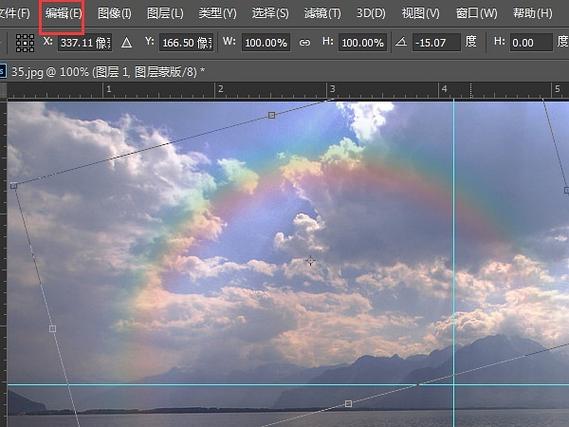
Q2:如何避免加深彩虹时破坏背景画面?
A:可添加图层蒙版:选中调整图层后,点击蒙版缩略图,用黑色柔边画笔涂抹背景区域,或按住Alt键点击蒙版缩略图,使用“渐变工具”从彩虹向背景拖出渐变,实现自然过渡,调整图层的“范围”选项(如“色相”范围)可精准仅影响彩虹区域。